- はじめに
- 製品概要
- Cisco Fabric Manager の インストール
- Fabric Manager Server
- Fabric Manager の認証
- Fabric Manager Client
- Device Manager
- CFS の使用
- イーサネット インターフェイスの設定
- 仮想インターフェイスの設定
- ファイバ チャネル インターフェイスの 設定
- ドメイン パラメータの設定
- N ポート バーチャライゼーションの 設定
- VSAN トランキングの設定
- SAN ポート チャネルの設定
- VSAN の設定と管理
- ゾーンの設定と管理
- Distributing Device Alias Service
- ファイバ チャネル ルーティング サービス およびプロトコルの 設定
- FLOGI、ネーム サーバ、FDMI、および RSCN データベースの管理
- SPAN の設定
- SCSI ターゲットの検出
- 高度な機能および概念
- FC-SP および DHCHAP の設定
- ポート セキュリティの設定
- ファブリック バインディングの設定
- FCS の設定
- ポート トラッキングの設定
- ネットワーク モニタリング
- Performance Manager
- Nexus 5000 管理ソフトウェアの FAQ
- ファブリックのトラブルシューティング
- 索引
Cisco Nexus 5000 シリーズ スイッチ Fabric Manager ソフトウェア コンフィギュレーション ガイド
偏向のない言語
この製品のマニュアルセットは、偏向のない言語を使用するように配慮されています。このマニュアルセットでの偏向のない言語とは、年齢、障害、性別、人種的アイデンティティ、民族的アイデンティティ、性的指向、社会経済的地位、およびインターセクショナリティに基づく差別を意味しない言語として定義されています。製品ソフトウェアのユーザーインターフェイスにハードコードされている言語、RFP のドキュメントに基づいて使用されている言語、または参照されているサードパーティ製品で使用されている言語によりドキュメントに例外が存在する場合があります。シスコのインクルーシブランゲージに対する取り組みの詳細は、こちらをご覧ください。
翻訳について
このドキュメントは、米国シスコ発行ドキュメントの参考和訳です。リンク情報につきましては、日本語版掲載時点で、英語版にアップデートがあり、リンク先のページが移動/変更されている場合がありますことをご了承ください。あくまでも参考和訳となりますので、正式な内容については米国サイトのドキュメントを参照ください。
- Updated:
- 2017年6月14日
章のタイトル: Fabric Manager の認証
Fabric Manager の認証
Fabric Manager には、ファブリック内のスイッチと通信する相互依存ソフトウェア コンポーネントが含まれています。これらのコンポーネントはさまざまな方法を使用して、ほかのコンポーネントおよびスイッチに対する認証を行います。この章では、これらの認証ステップ、ファブリックおよびコンポーネントの推奨される認証設定について説明します。
Fabric Manager 認証の概要
Fabric Manager には、ファブリックを管理するために相互作用する複数のコンポーネントが含まれています。
•![]() Cisco SAN スイッチおよびストレージ デバイスが内部接続されたファブリック
Cisco SAN スイッチおよびストレージ デバイスが内部接続されたファブリック
図4-1 に、これらのコンポーネントの構成例を示します。
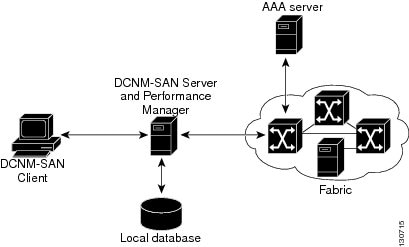
管理者は Fabric Manager Client を起動して、ファブリックの検出に使用されるシード スイッチを選択します。使用するユーザ名およびパスワードが Fabric Manager Server に渡され、シード スイッチの認証アクセスに使用されます。このユーザ名およびパスワードが、認識された SNMP(簡易ネットワーク管理プロトコル)ユーザ名およびパスワードと異なる場合、Fabric Manager Client か Fabric Manager Server が、スイッチに対する CLI(コマンドライン インターフェイス)セッションを開き(Secure Shell[SSH; セキュア シェル]または Telnet)、ユーザ名およびパスワードのペアを再試行します。ローカル スイッチ認証データベースまたはリモート Authentication, Authorization, and Accounting(AAA; 認証、認可、アカウンティング)サーバで、スイッチがユーザ名とパスワードを認識した場合、スイッチは Fabric Manager Client および Server で使用される一時的な SNMP ユーザ名を作成します。

(注) リモート AAA サーバ認証を使用して Fabric Manager または Device Manager を認証する場合は、認証が遅くなることがあります。

(注) CLI セッションが、Fabric Manager Client と Fabric Manager Server 間のファイアウォールを経由できるようにする必要があります。「ファイアウォールの背後での Fabric Manager の稼働」を参照してください。

(注) SNMPv3 ユーザ名認証のパスワードとプライバシ パスワード、および CLI ユーザ名とパスワードの照合には、同じパスワードを使用することを推奨します。
ファブリックの検出
Fabric Manager Server は同じユーザ インターフェイスで複数の物理ファブリックを監視します。この機能により、冗長ファブリックの管理が容易になります。ライセンスが付与された Fabric Manager Server では、すべての設定済みファブリックに関する最新の検出情報が維持されるため、Fabric Manager Client を起動すると、デバイス ステータスおよび相互接続をすぐに使用できます。

ネットワークの検出および Performance Manager の設定は、次の項目で説明する方法で行うことを推奨します。この手順に従えば、Fabric Manager Server はファブリックを詳細に表示できます。以降の Fabric Manager Client セッションでは、クライアントのログイン権限に基づいてこの詳細ビューをフィルタリングできます。たとえば、ファブリック内に複数の VSAN(仮想SAN)があり、これらの VSAN のサブセットに制限されているユーザが作成されています。Fabric Manager Server でファブリック内のすべての VSAN を表示するために、ネットワーク管理者ロール、またはネットワーク オペレータ ロールを使用して Fabric Manager Server でファブリック検出を開始するとします。VSAN 制限のあるユーザが Fabric Manager Client を起動すると、管理が許可されている VSAN だけが表示されます。

(注) Fabric Manager Server は、常にローカル スイッチ アカウントを使用してファブリックを監視します。AAA(RADIUS または TACACS+)サーバは使用しません。ファブリック サービスのプロビジョニングを目的としたクライアントへのログインには AAA ユーザ アカウントを使用できます。Fabric Manager Server ファブリックのモニタリングに関する詳細は、「Fabric Manager Server ファブリックの管理」を参照してください。
ファブリック検出の設定
Fabric Manager Server がファブリック全体を検出するように設定する手順は、次のとおりです。
ステップ 1![]() ネットワーク管理者ロールまたはネットワーク オペレータ ロールを使用して、ファブリックのスイッチごとに専用の Fabric Manager 管理ユーザ名を作成します。
ネットワーク管理者ロールまたはネットワーク オペレータ ロールを使用して、ファブリックのスイッチごとに専用の Fabric Manager 管理ユーザ名を作成します。
または AAA サーバ内に専用の Fabric Manager 管理ユーザ名を作成し、この AAA サーバを使用して認証するように、ファブリック内のすべてのスイッチを設定します。
ステップ 2![]() この Fabric Manager 管理ユーザ名に使用されるロールがファブリック内のすべてのスイッチで同じであること、このロールにすべての VSAN へのアクセス権が含まれていることを確認します。
この Fabric Manager 管理ユーザ名に使用されるロールがファブリック内のすべてのスイッチで同じであること、このロールにすべての VSAN へのアクセス権が含まれていることを確認します。
ステップ 3![]() Fabric Manager 管理ユーザを使用して、Fabric Manager Client を起動します。
Fabric Manager 管理ユーザを使用して、Fabric Manager Client を起動します。
この手順により、すべての VSAN がファブリック検出の対象になります。
ステップ 4![]() ファブリックを継続的に監視するように、Fabric Manager Server を設定します。
ファブリックを継続的に監視するように、Fabric Manager Server を設定します。
「Fabric Manager Server ファブリックの管理」を参照してください。
ステップ 5![]() Fabric Manager Server を介して管理するファブリックごとに、ステップ 4 を繰り返します。
Fabric Manager Server を介して管理するファブリックごとに、ステップ 4 を繰り返します。
Performance Manager の認証
Performance Manager は Fabric Manager Server データベースに格納されたユーザ名およびパスワード情報を使用します。Performance Manager の動作中にファブリック内のスイッチでこの情報が変更された場合は、Fabric Manager Server データベースを更新して、Performance Manager を再起動する必要があります。Fabric Manager Server データベースを更新するには、Fabric Manager Server からファブリックを削除して、ファブリックを再検出する必要があります。
Performance Manager で使用されるユーザ名およびパスワード情報を更新する手順は、次のとおりです。
ステップ 1![]() Fabric Manager で Server > Admin をクリックします。
Fabric Manager で Server > Admin をクリックします。
Control Panel ダイアログボックスの Fabrics タブが開きます(図4-2 を参照)。
図4-2 Control Panel ダイアログボックスの Fabrics タブ

ステップ 2![]() ユーザ名およびパスワード情報を更新したファブリックをクリックします。
ユーザ名およびパスワード情報を更新したファブリックをクリックします。
ステップ 3![]() Remove をクリックして、Fabric Manager Server からこれらのファブリックを削除します。
Remove をクリックして、Fabric Manager Server からこれらのファブリックを削除します。
ステップ 4![]() File > Open Fabric を選択します。
File > Open Fabric を選択します。
Control Panel ダイアログボックスは 図4-3 のように表示されます。

ステップ 5![]() ファブリックを再検出するための適切なユーザ名とパスワードを入力し、Select カラムで開きたいファブリックの隣のチェックボックスにチェックを入れます。
ファブリックを再検出するための適切なユーザ名とパスワードを入力し、Select カラムで開きたいファブリックの隣のチェックボックスにチェックを入れます。
ステップ 6![]() Open をクリックして、ファブリックを再検出します。
Open をクリックして、ファブリックを再検出します。
Fabric Manager Server がユーザ名およびパスワードの情報を更新します。
ステップ 7![]() 再検出する必要があるファブリックごとに、ステップ 4 ~ 6 を繰り返します。
再検出する必要があるファブリックごとに、ステップ 4 ~ 6 を繰り返します。
ステップ 8![]() Performance > Collector > Restart を選択して、Performance Manager を再起動し、新しいユーザ名およびパスワードを使用します。
Performance > Collector > Restart を選択して、Performance Manager を再起動し、新しいユーザ名およびパスワードを使用します。
Fabric Manager Web Server の認証
Fabric Manager Web Server は、ファブリック内のスイッチと直接通信しません。Fabric Manager Web Server は、ローカルに格納される、あるいは AAA サーバにリモートに格納される、独自のユーザ名およびパスワードの組み合わせを使用します。
Fabric Manager Web Server でのユーザ認証には、RADIUS または TACACS+ サーバを使用することを推奨します。
RADIUS 認証を使用するように Fabric Manager Web Server を設定する手順は、次のとおりです。
ステップ 1![]() Fabric Manager Web Server を起動します。
Fabric Manager Web Server を起動します。
ステップ 2![]() Admin タブ > Web Users を選択して、Fabric Manager Web Server で使用される認証を更新します。
Admin タブ > Web Users を選択して、Fabric Manager Web Server で使用される認証を更新します。
ステップ 4![]() 認証モード属性を radius に設定します。
認証モード属性を radius に設定します。
ステップ 5![]() 最大 3 つの RADIUS サーバの RADIUS サーバ名、共有秘密、認証方法、使用ポートを設定します。
最大 3 つの RADIUS サーバの RADIUS サーバ名、共有秘密、認証方法、使用ポートを設定します。
ステップ 6![]() Modify をクリックして、この情報を保存します。
Modify をクリックして、この情報を保存します。
TACACS+ 認証を使用するように Fabric Manager Web Server を設定する手順は、次のとおりです。
ステップ 1![]() Fabric Manager Web Server を起動します。
Fabric Manager Web Server を起動します。
ステップ 2![]() Admin > Web Users を選択して、Fabric Manager Web Server で使用される認証を更新します。
Admin > Web Users を選択して、Fabric Manager Web Server で使用される認証を更新します。
ステップ 4![]() authenticationmode 属性を tacacs に設定します。
authenticationmode 属性を tacacs に設定します。
ステップ 5![]() 最大 3 つの TACACS+ サーバの TACACS+ サーバ名、共有秘密、認証方法、使用ポートを設定します。
最大 3 つの TACACS+ サーバの TACACS+ サーバ名、共有秘密、認証方法、使用ポートを設定します。
ステップ 6![]() Modify をクリックして、この情報を保存します。
Modify をクリックして、この情報を保存します。
 フィードバック
フィードバック